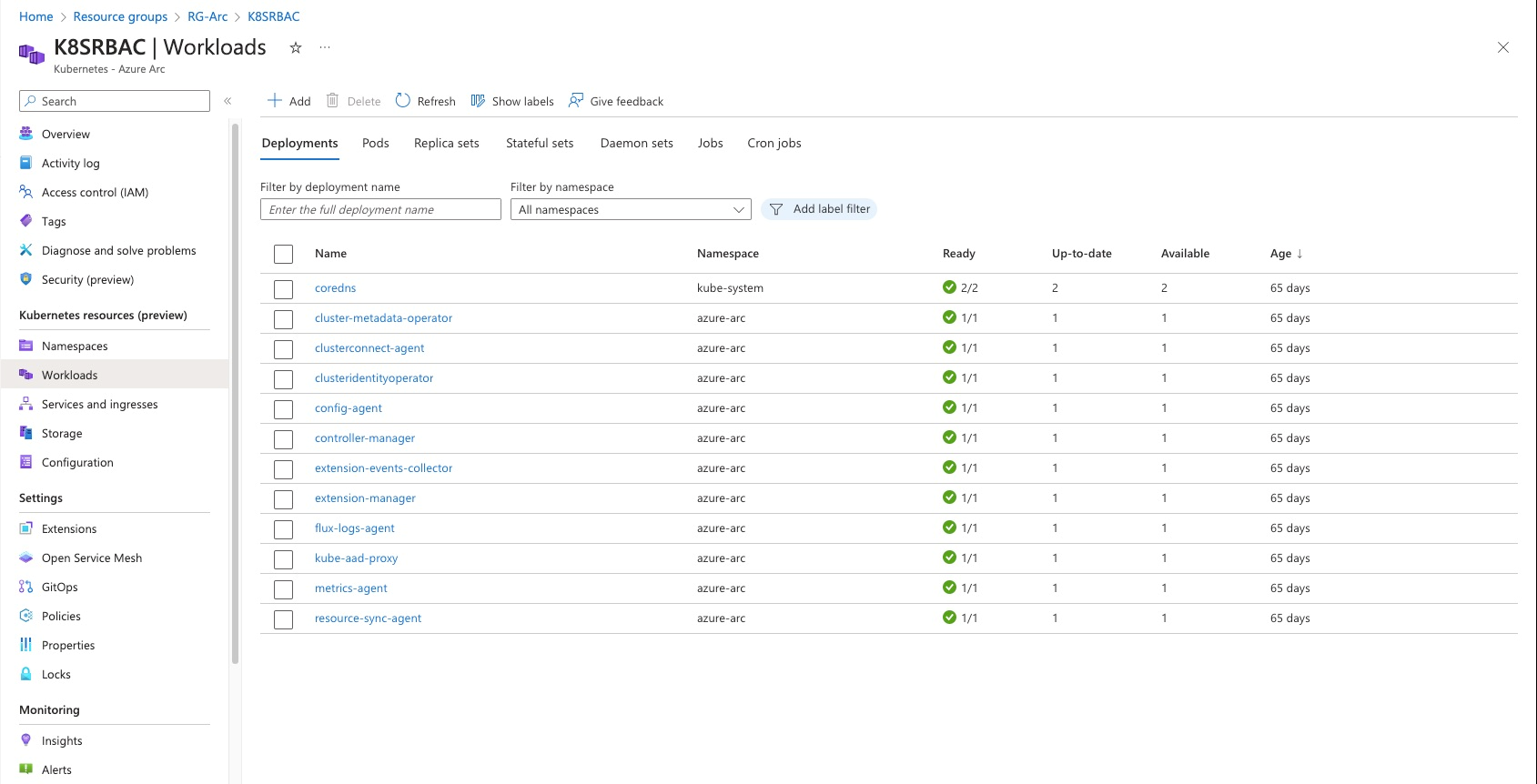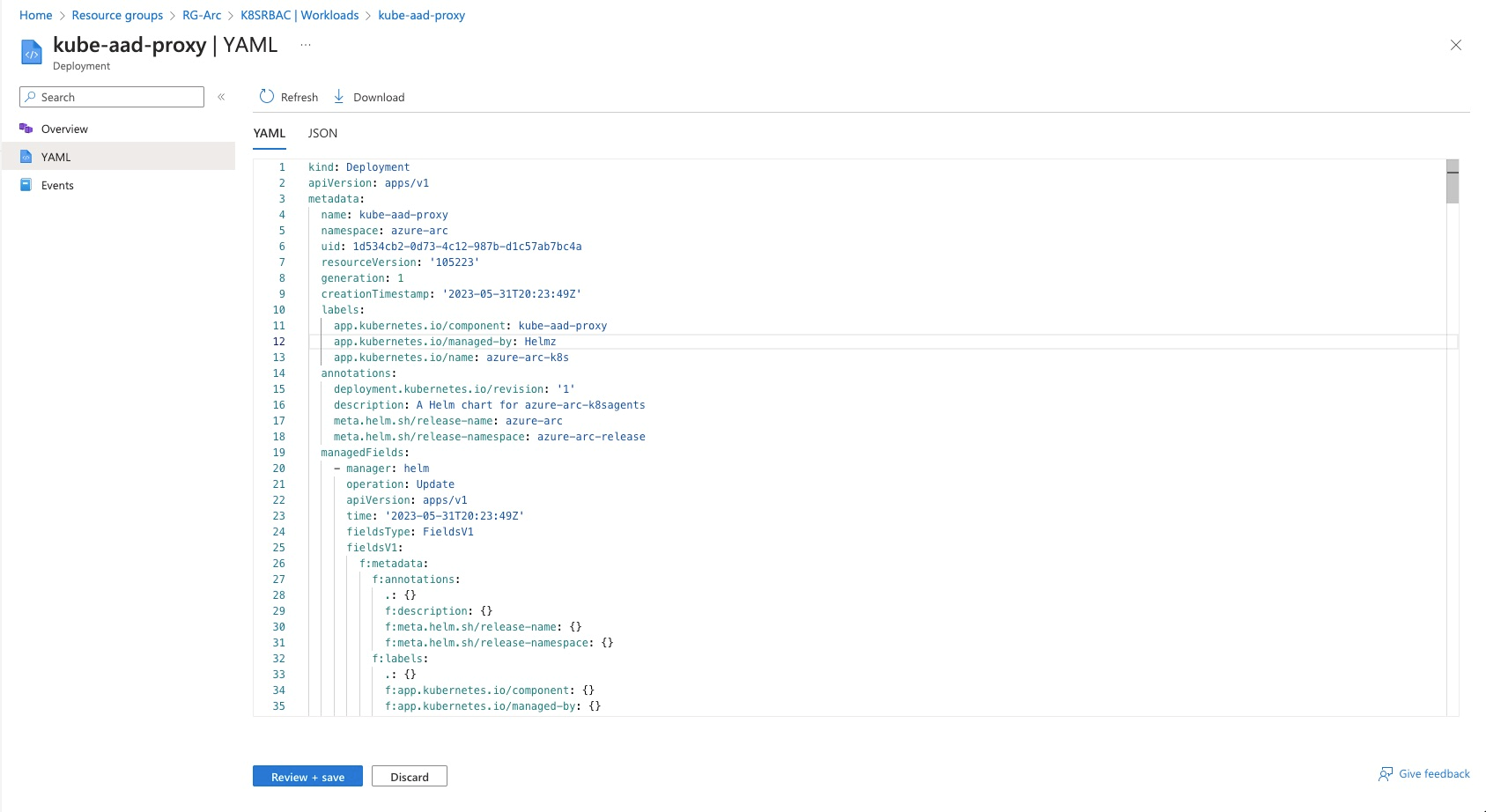Acessar recursos do Kubernetes a partir do portal do Azure
O portal do Azure inclui uma exibição de recursos do Kubernetes para facilitar o acesso aos recursos do Kubernetes em seu cluster Kubernetes habilitado para Azure Arc. A exibição de recursos do Kubernetes no portal do Azure reduz a alternância de contexto entre o portal do Azure e a kubectl ferramenta de linha de comando, simplificando a experiência de exibição e edição dos recursos do Kubernetes. Atualmente, o visualizador de recursos inclui vários tipos de recursos, incluindo implantações, pods e conjuntos de réplicas.
Pré-requisitos
Um cluster Kubernetes existente conectado ao Azure como um recurso do Kubernetes habilitado para Azure Arc.
Uma conta que pode se autenticar no cluster e acessar os recursos no portal:
- Se estiver usando o RBAC do Azure, verifique se a conta do Microsoft Entra que acessará o portal tem uma função que permite autenticar no cluster, como o Azure Arc Kubernetes Viewer:
az role assignment create --role "Azure Arc Kubernetes Viewer" --assignee $AAD_ENTITY_OBJECT_ID --scope $ARM_ID_CLUSTER- Se o uso do cluster se conectar com a autenticação de token de conta de serviço, verifique se a conta usa uma função de cluster do Kubernetes que possa se autenticar no cluster, como
cluster-admin:
kubectl create clusterrolebinding demo-user-binding --clusterrole cluster-admin --user=$AAD_ENTITY_OBJECT_ID`A mesma conta deve ter uma função do Azure, como o Azure Arc Kubernetes Viewer , para se autenticar no portal do Azure e exibir recursos de cluster habilitados para Arc.
Ver recursos do Kubernetes
Para ver os recursos do Kubernetes, navegue até o cluster no portal do Azure. O painel de navegação à esquerda é usado para acessar seus recursos:
- Namespaces exibe os namespaces do cluster. O filtro na parte superior da lista de namespace fornece uma maneira rápida de filtrar e exibir seus recursos de namespace.
- Cargas de trabalho mostra informações sobre implantações, pods, conjuntos de réplicas, conjuntos com monitoração de estado, conjuntos de daemons, trabalhos e trabalhos cron implantados em seu cluster.
- Serviços e entradas mostra todos os recursos de serviço e entrada do cluster.
- O armazenamento mostra suas classes de armazenamento do Azure e informações de volume persistente.
- A configuração mostra os mapas de configuração e os segredos do cluster.
Editar YAML
A visualização de recursos do Kubernetes também inclui um editor YAML. Um editor YAML integrado significa que você pode atualizar objetos do Kubernetes de dentro do portal e aplicar alterações imediatamente.
Aviso
Os recursos de gerenciamento Kubernetes do portal do Azure e o editor YAML são criados para aprender e executar novas implantações em uma configuração de desenvolvimento e teste. Não é recomendável realizar alterações diretas de produção editando o YAML. Para ambientes de produção, considere o uso do GitOps para aplicar configurações.
Depois de editar o YAML, selecione Rever + guardar, confirme as alterações e, em seguida, guarde novamente.
Próximos passos
- Saiba como implantar o Azure Monitor para contêineres para obter informações mais detalhadas sobre nós e contêineres em seus clusters.
- Saiba mais sobre as opções de identidade e acesso para o Kubernetes habilitado para Azure Arc.